说到网页爬取,可能你第一反应是“技术活”,但其实它超级实用。简单来说,网页爬取就是把你想要的信息(比如房源列表、商品价格、社交媒体评论等)从网站上批量提取出来,然后整理进 Excel,方便你后续查看和分析。
当然,手动复制粘贴也能搞定,但一旦数据量大起来,效率就会直线下降。这时候,AI 工具就能帮你自动化这些繁琐的流程。今天就给大家安利一款 AI 工具 ,让你轻松高效地搞定数据抓取。
什么是网页爬取?
网页爬取其实就是自动化地从网站上提取数据。不管你是想收集电商平台的商品信息,还是房产网站的租售信息,网页爬取都能帮你一键整理成表格,直接导入 Excel。
传统网页爬取有两种方式:一种是写代码,门槛高;另一种是用无代码网页爬虫,比如 ,但设置起来也不总是省心。这类工具通常会为 这类热门网站提供模板,但实际工作中,你可能还要抓取各种目录站、Shopify 商店等不同类型的网站。面对这些复杂多变的页面,AI 网页爬取显然更聪明、更灵活。
为什么用 AI 抓取网站数据?
用 AI 抓取网站数据,效率高、操作简单。AI 工具能自动识别网页结构和数据规律,直接读取页面内容并输出结构化数据,适应网页内容和布局的变化,提取信息又快又准。而且,这些工具不需要技术背景,几步操作就能把数据导入 Excel、Notion 或 Airtable,方便后续分析和管理。 就是这样一款 AI 网页爬虫,下面带你详细了解它的功能和用法。
试试用 AI 抓取网页数据
动手试试吧!边看边操作,亲自体验整个流程。
Thunderbit——AI 网页爬虫介绍
今天的主角就是 。这款智能 AI 网页爬虫,不仅有内置模板能抓主流网站,还能通过自定义指令灵活应对各种复杂场景,满足不同需求。
- 内置网页爬虫模板 针对 、、 等热门网站,提供专属爬虫模板。只要选好模板,点几下就能把网站数据导出到 Excel。
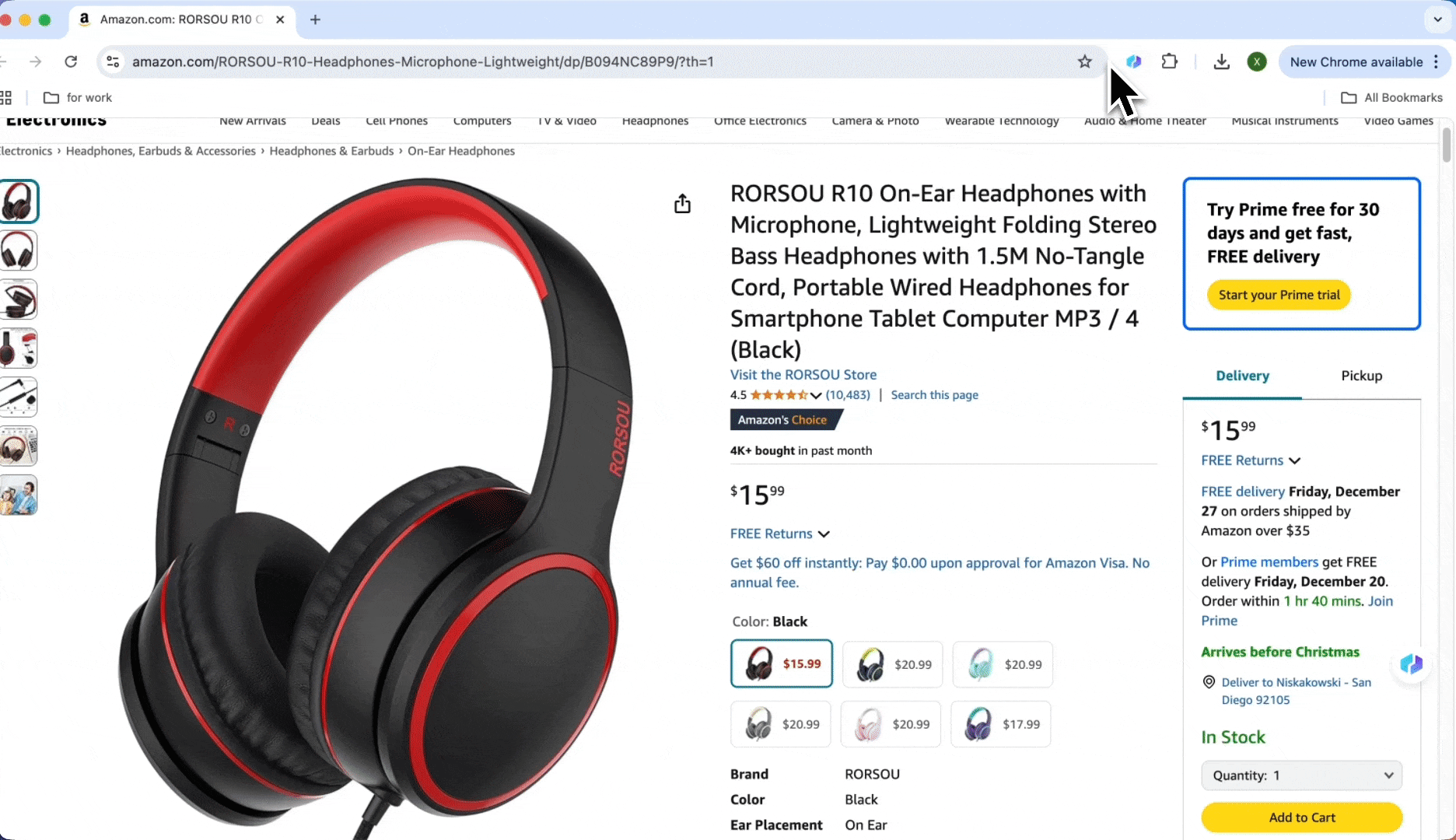
- 自定义指令
遇到结构复杂的网站,可以用 Thunderbit 的 列详细指令功能,精准指定你想要的数据。比如你只需要地址里的城市和州,只要补充一句“我只需要城市和州,比如 San Francisco, CA”,导出的数据就会完全符合你的要求。
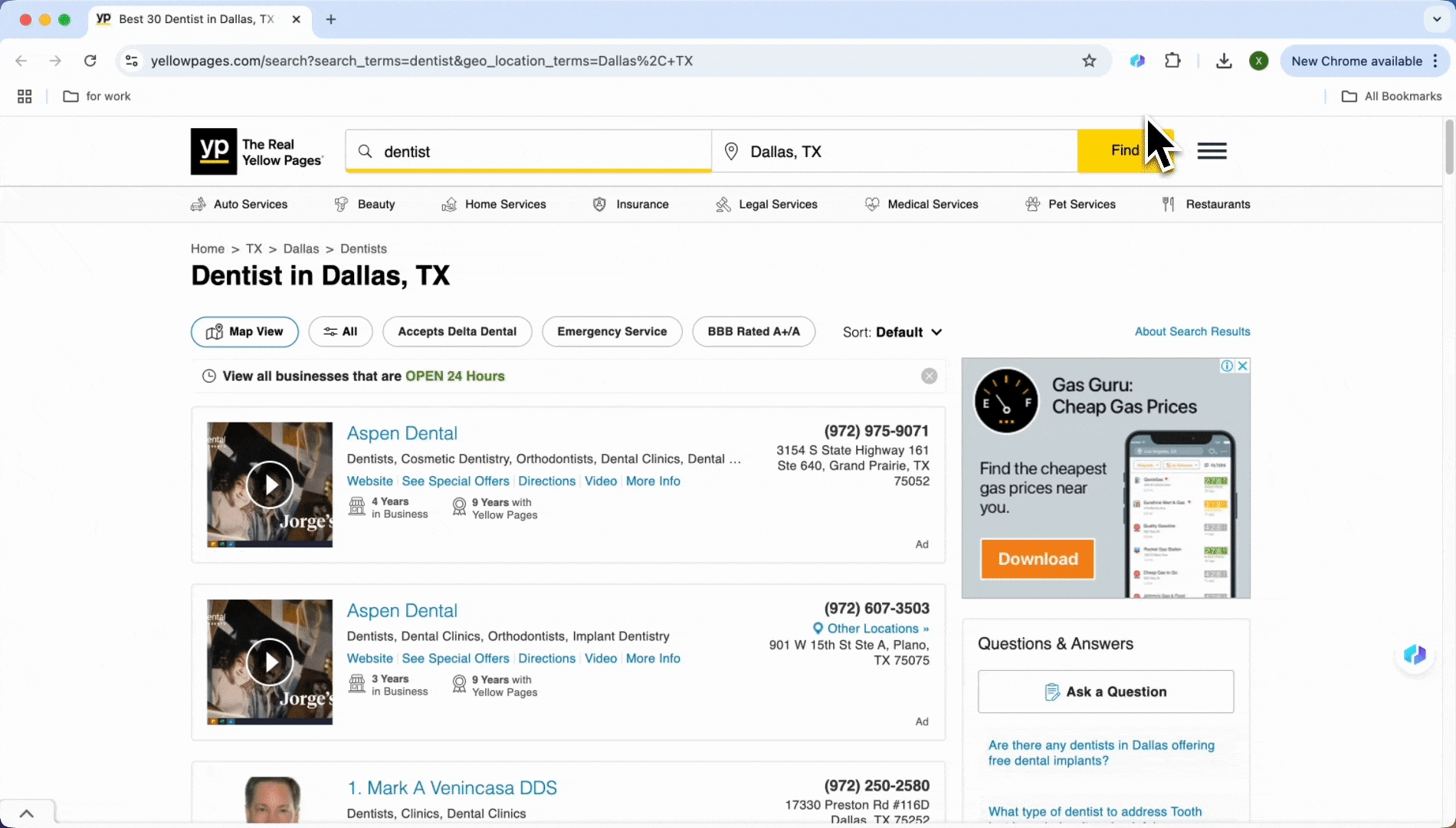
网站数据抓取到 Excel 的详细步骤
抓取主流网站(Amazon、Zillow、Twitter、Instagram 等)
下面教你如何用 抓取网站数据并导出到 Excel。
- 安装 Thunderbit
先去 官网,把它加到 Chrome 插件里。
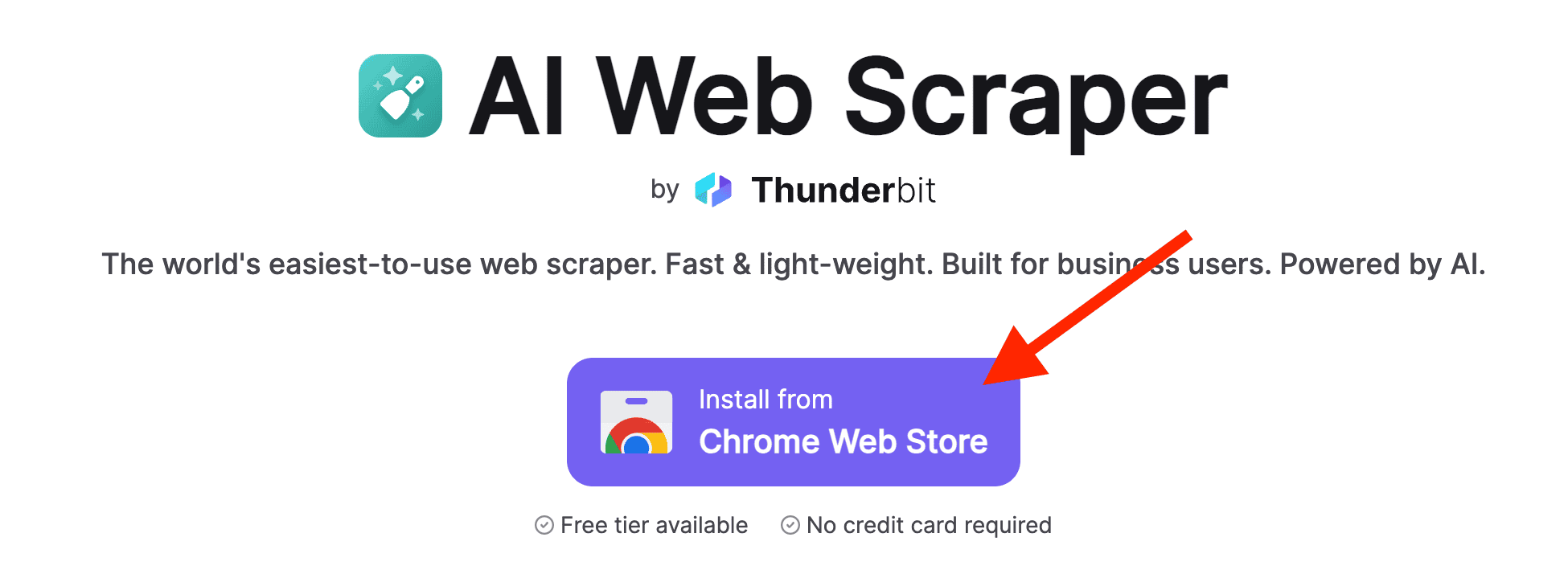
- 开始抓取
打开你想抓取的网站,比如 或 。内置模板会自动弹出,只需点击“Scrape”,AI 就会自动识别页面上的商品价格、名称等关键信息。
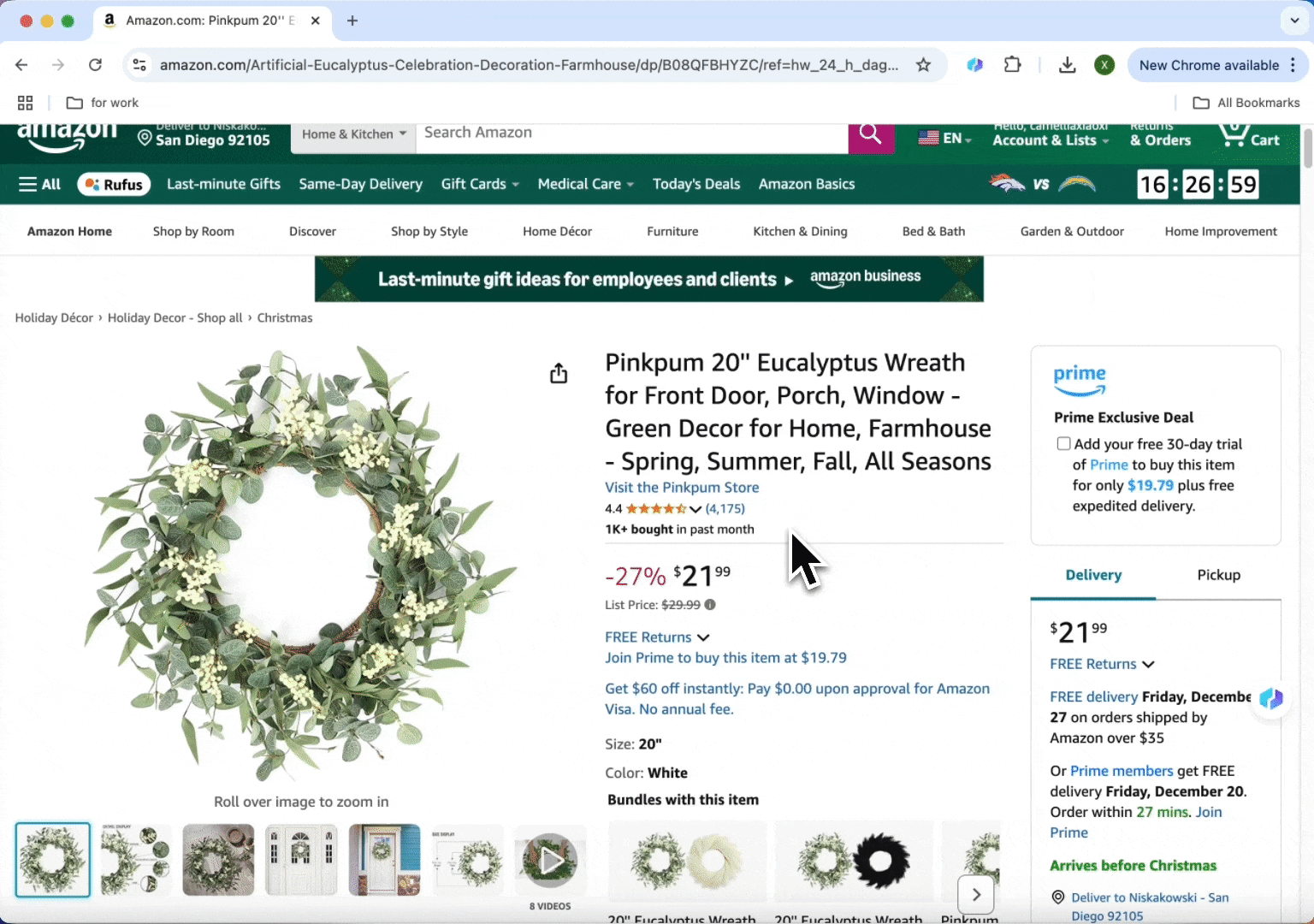
- 选择导出格式
抓取完成后,选择导出为 Excel 等格式,轻松整理数据。你也可以直接复制粘贴到 Google Sheets。
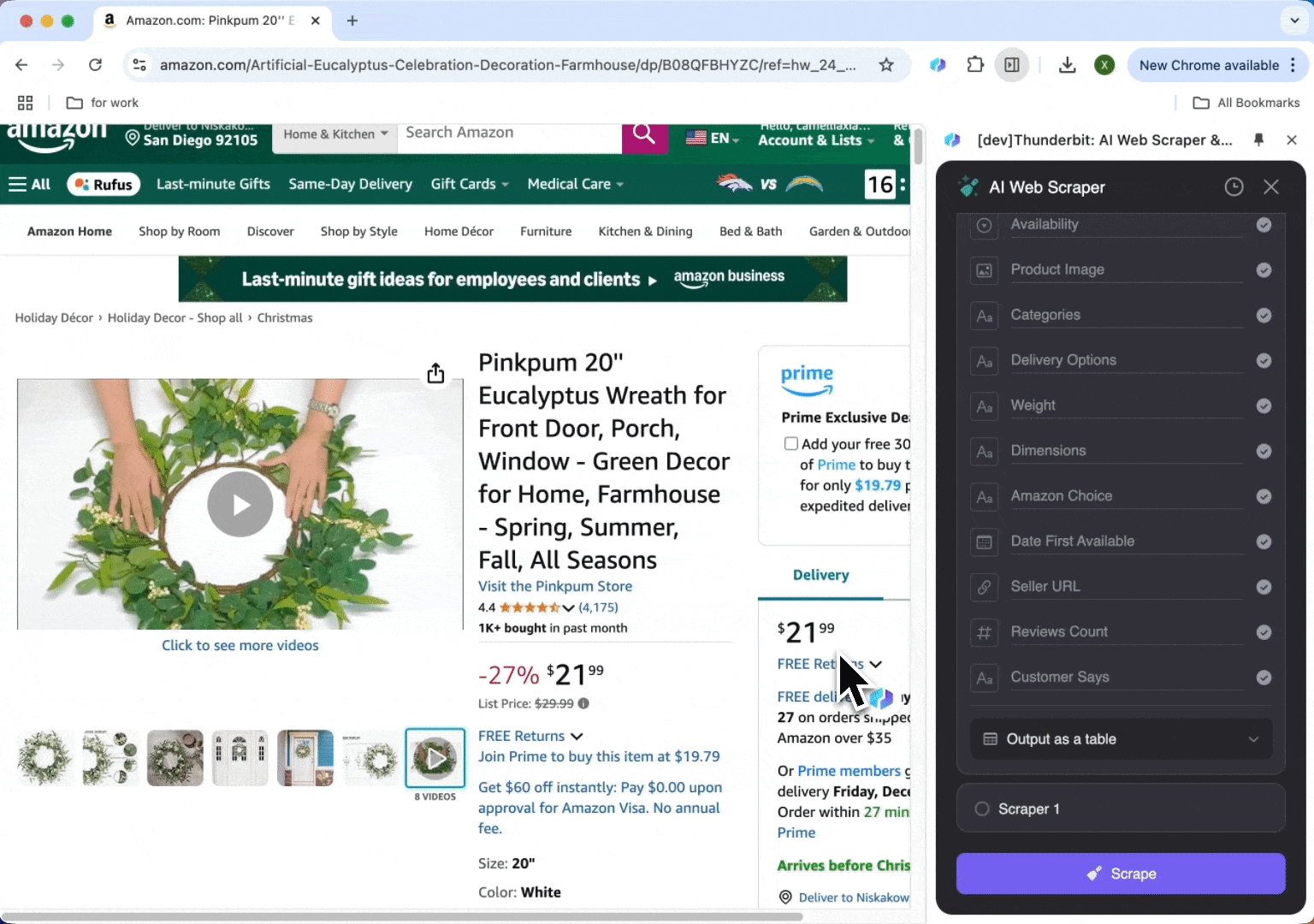
抓取任意网站
如果你要抓取的网站没有模板,也不用担心,直接用 的 自定义指令功能灵活调整:
- 设置 AI 爬虫模板
点击“AI Suggest Columns”,AI 会自动读取整个网页,提取出如商品价格、描述、评论等字段。
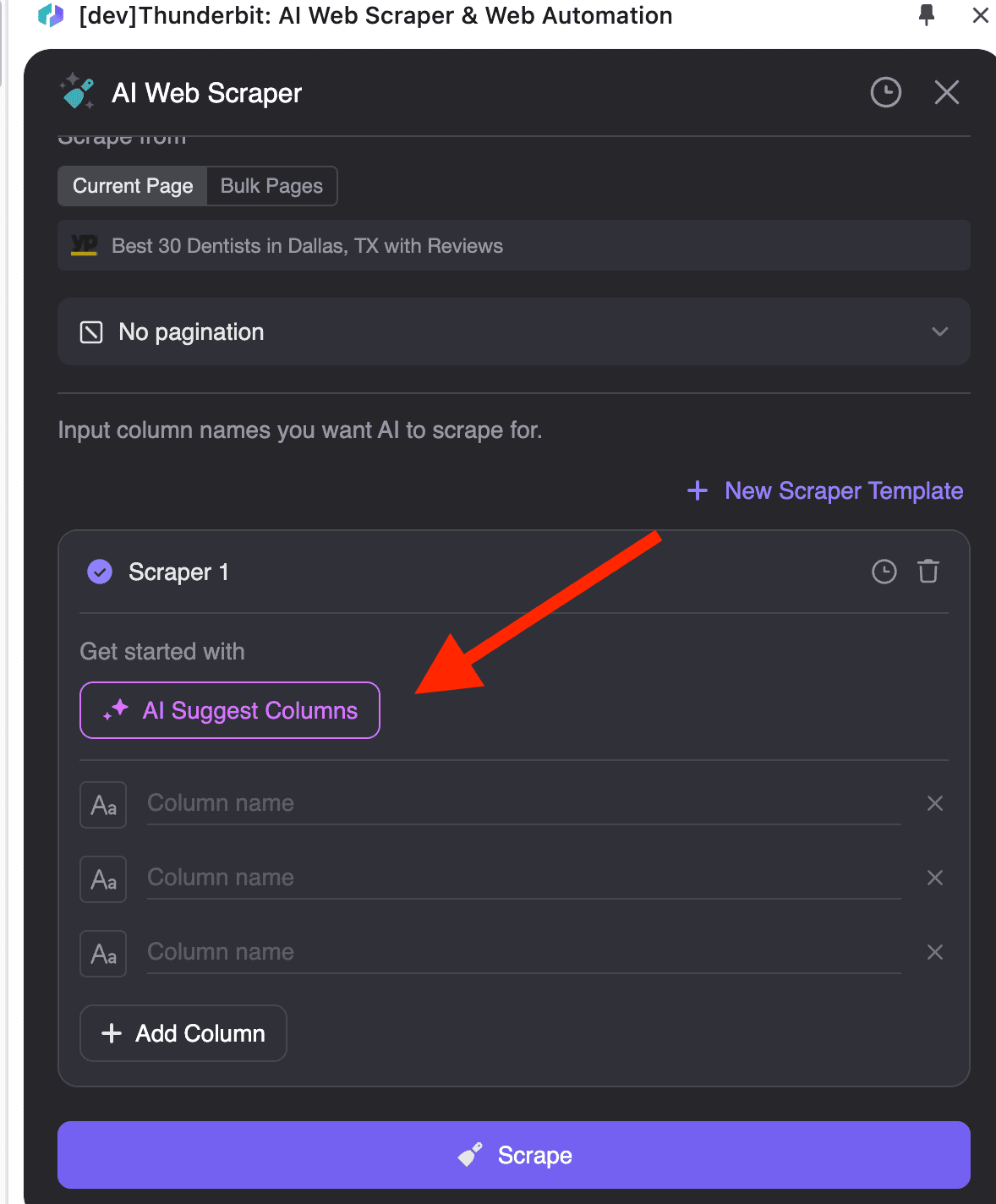
如果对 AI 自动生成的列名不满意,还可以自定义每一列的数据格式,比如数字、日期、文本、单选或多选等。
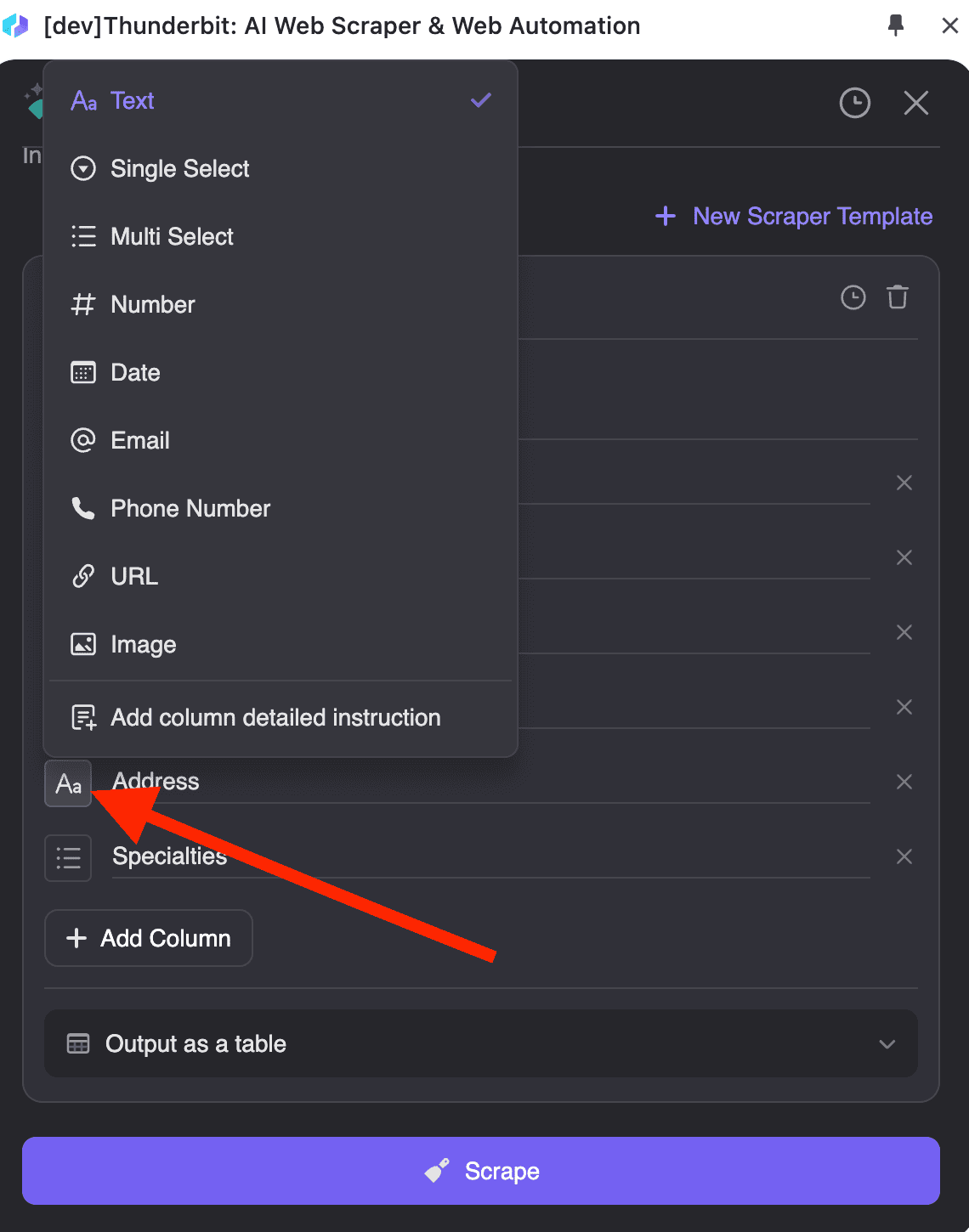
此外,点击“添加列详细指令”,补充说明,确保 AI 精准理解你的需求。例如输入“我只需要城市和州,比如 San Francisco, CA”,导出的数据就会是你想要的格式。
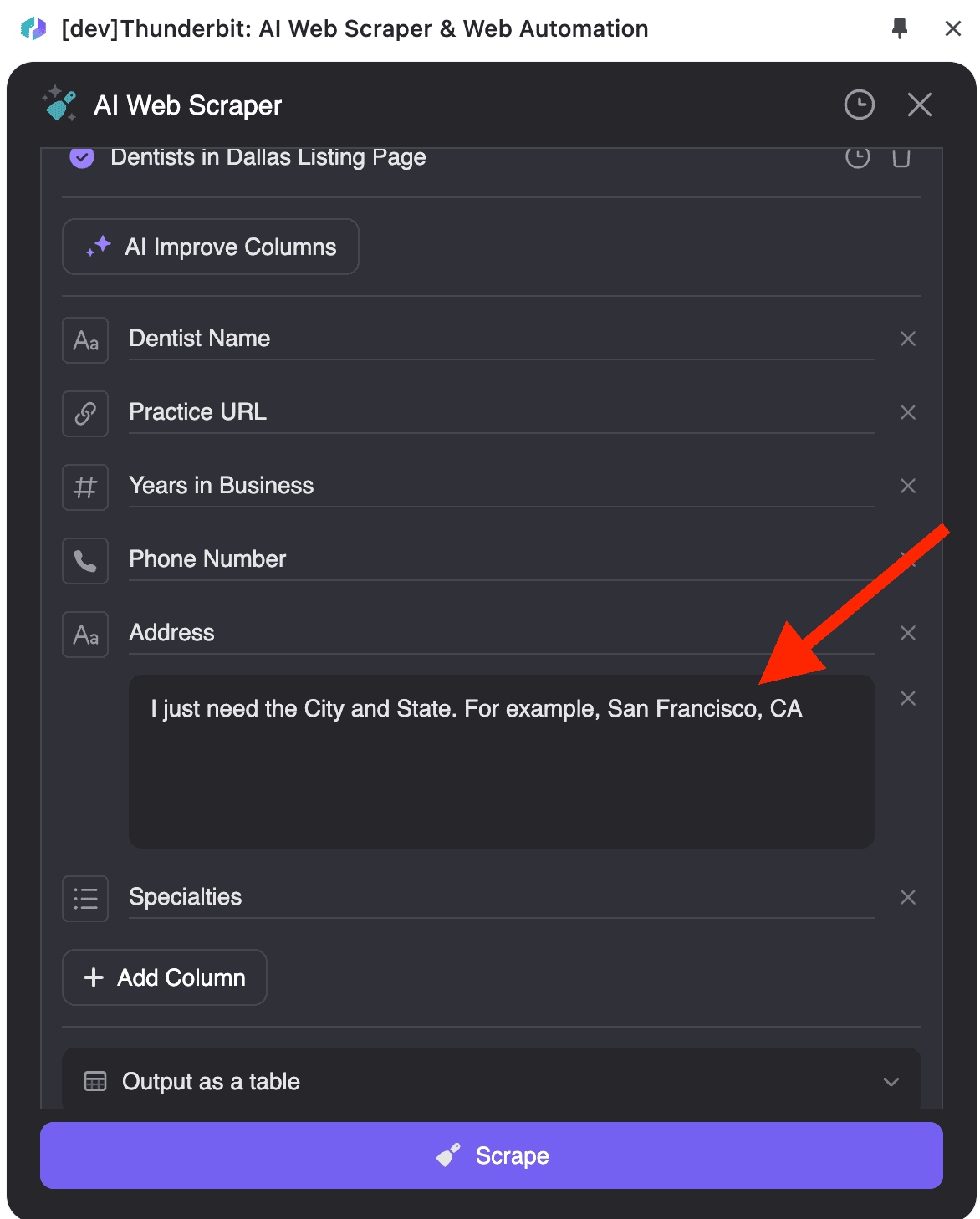
- 连接到你的表格
数据抓取完成后,点击“Download CSV”即可直接导入 Excel。也可以选择“Save to…”同步到 Notion、Airtable、Google Sheets 等工具,方便后续管理。
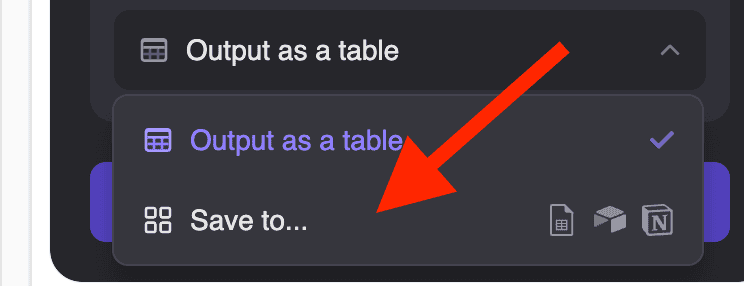
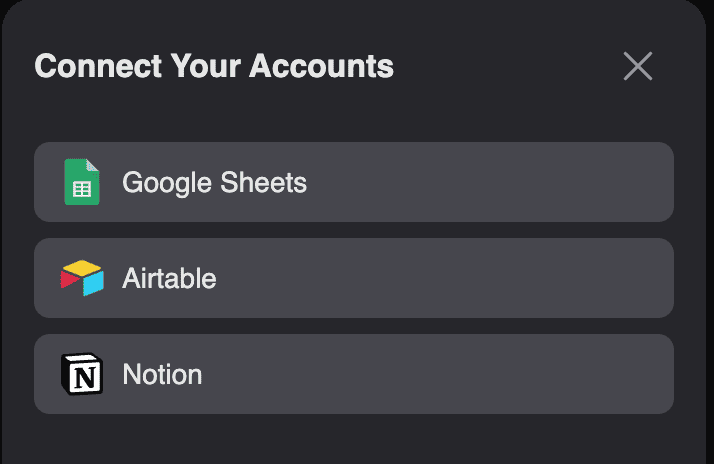
Thunderbit 的应用场景
线索收集
比如你在教育软件公司,需要收集高校教授的联系方式来推广产品。院系官网通常没有统一模板,这时 Thunderbit 的自动抓取功能就特别适合。只需两步,就能把网站数据抓取到 Excel,助力线索挖掘。比如提取教授信息:
- 用 Thunderbit 抓取 UC Berkeley 教师名单: 打开要抓取的页面,启动 Thunderbit,点击“AI Suggest Column”,AI 会自动识别教授姓名、邮箱、研究方向等字段。
- 导出数据: 点击“Scrape”,Thunderbit 会根据设置好的列名提取数据。点击“Download CSV”即可导入 Excel,或直接复制粘贴到 Google Sheet。
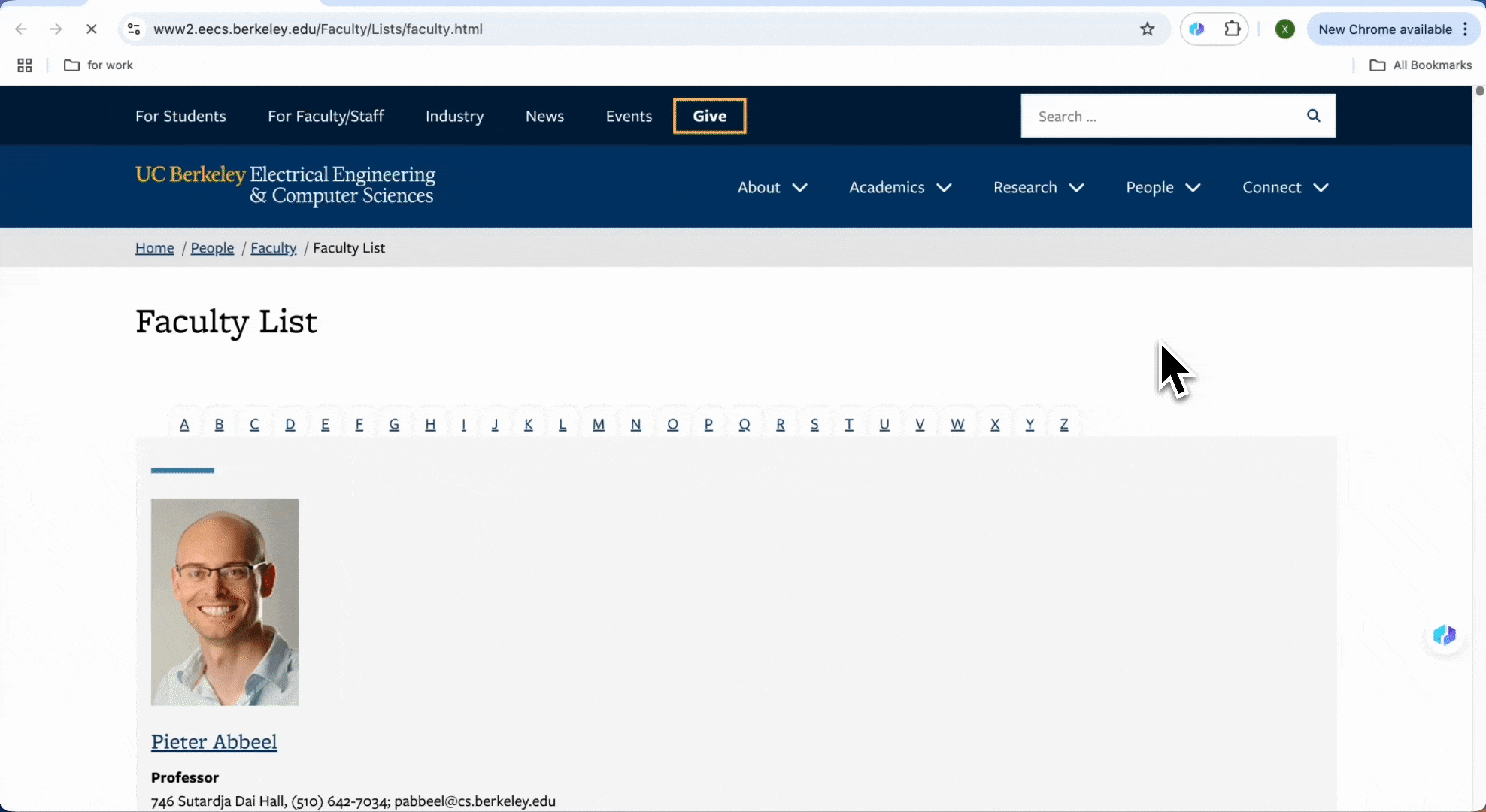
电商场景
电商卖家需要实时监控竞品价格和商品详情。可以抓取 或 店铺的商品信息,包括价格、库存、评分等,快速分析市场动态。电商场景下有两种用法:对于 Amazon 这类大型平台,直接用内置模板一键提取;对于风格各异的 Shopify 店铺,则用自定义指令。
- Amazon
打开 网站,进入你想抓取的商品页面,内置模板图标会自动弹出,包括 Amazon SKU 详情爬虫和 Amazon SKU 评论爬虫。选择需要的类型,点击“Scrape”即可。
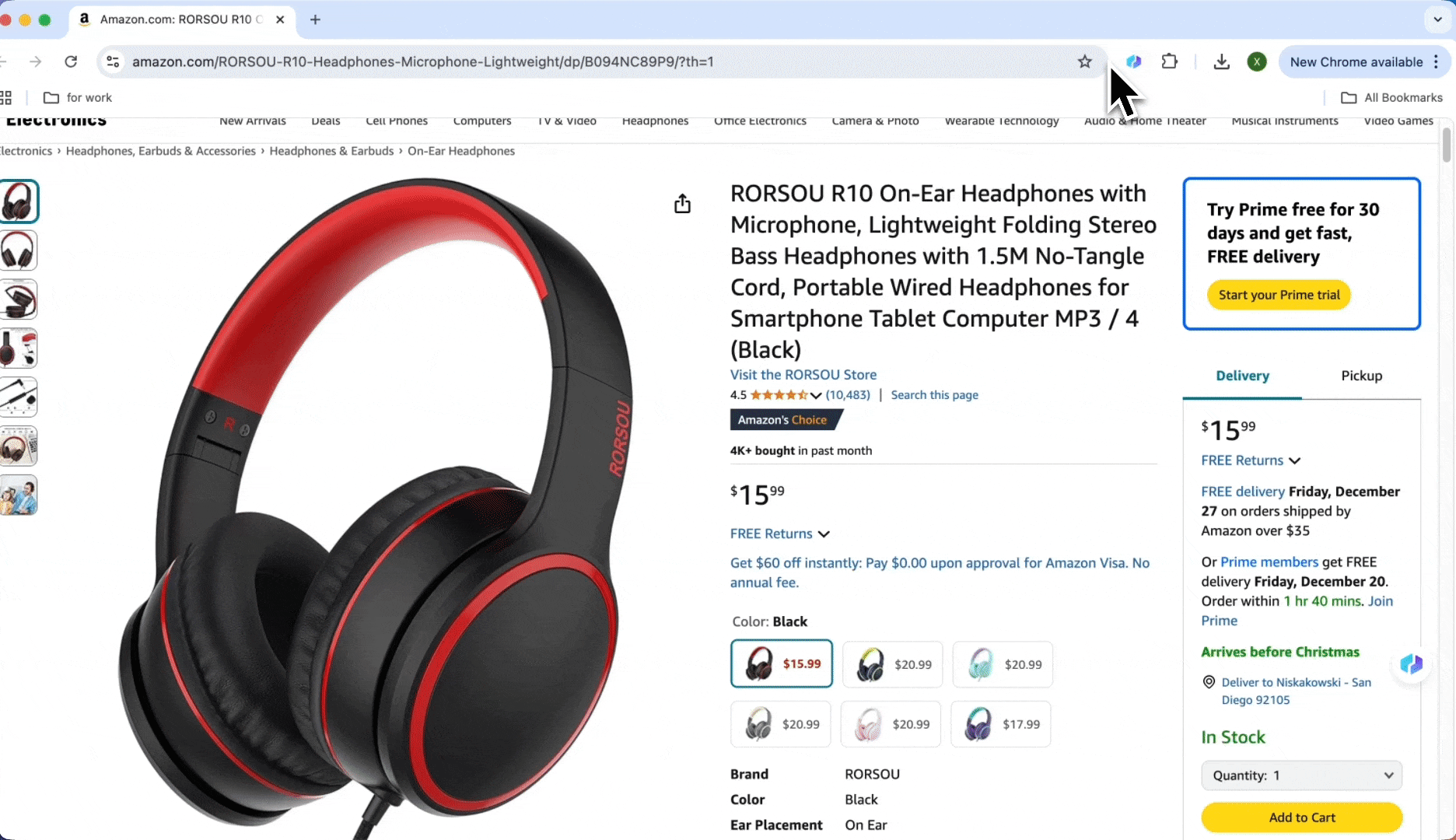
- Shopify 店铺
对于界面各异的 Shopify 店铺,使用 AI 驱动的自定义指令功能。打开感兴趣的 Shopify 店铺页面,点击右上角 Thunderbit 插件图标,启动 Thunderbit,然后点击“AI Suggest Column”,AI 会自动识别商品名称、价格、评论等数据。
接着点击“Scrape”即可将数据导入 Excel。你还可以选择“带表头复制”或“不带表头复制”,直接粘贴到 Excel。
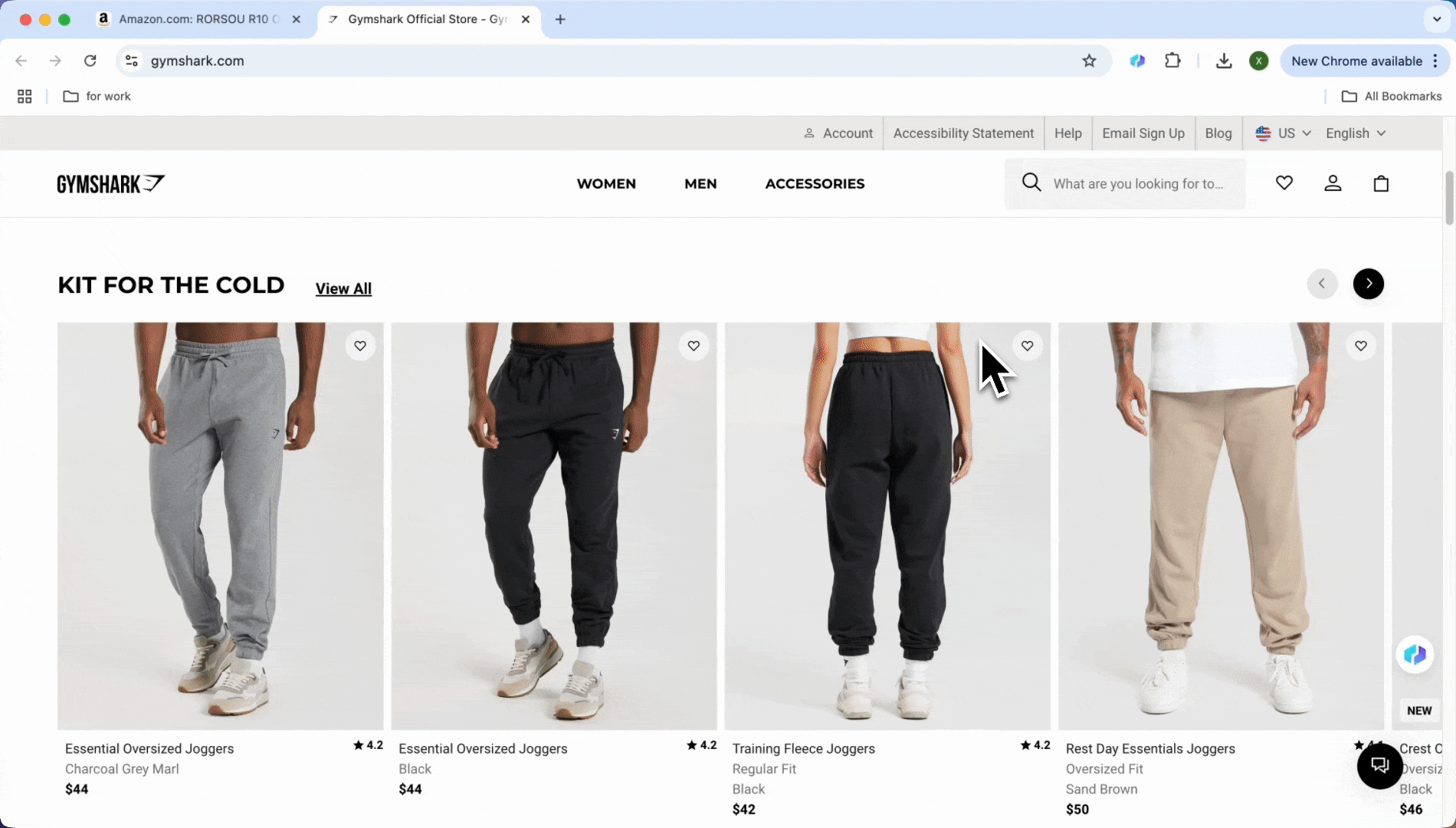
房产行业
如果你是房产中介或投资人,需要整理不同地区的房源信息。对于 Zillow 这类热门房产网站,可以用内置模板一键抓取;对于像 这样的公司官网,则可以选择自定义指令。
- Zillow
Thunderbit 针对主流网站开发了丰富的模板,包含城市、州、价格、地址等详细字段。用 Thunderbit 内置模板抓取 Zillow 房源数据,整理成 Excel 表格,清晰高效。只需打开 ,搜索你想抓取的信息,Thunderbit 会自动弹出“使用内置模板”提示框,点击确认即可生成丰富数据。
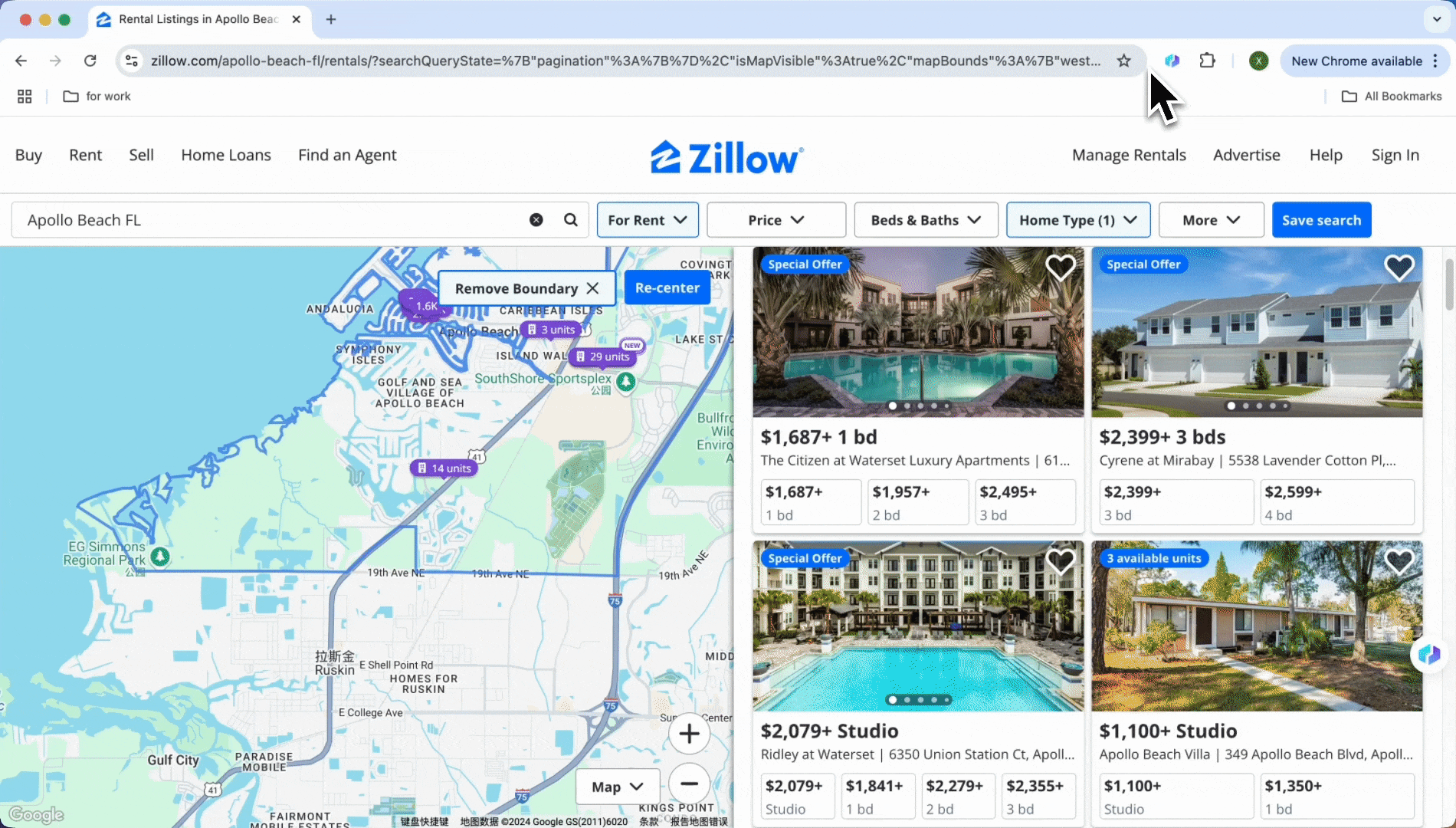
- Equity Apartments
房产公司官网经常更新最新房源,但每家网站结构不同,房源数量也有限。这种情况下,传统网页爬虫设置时间比手动复制还长,AI 网页爬虫则能两步搞定。
-
AI 自动识别字段: 打开需要抓取的网站,点击 AI 网页爬虫,再点“AI Suggest Columns”,AI 会自动读取页面,生成如公寓名称、地址、电话等字段建议。
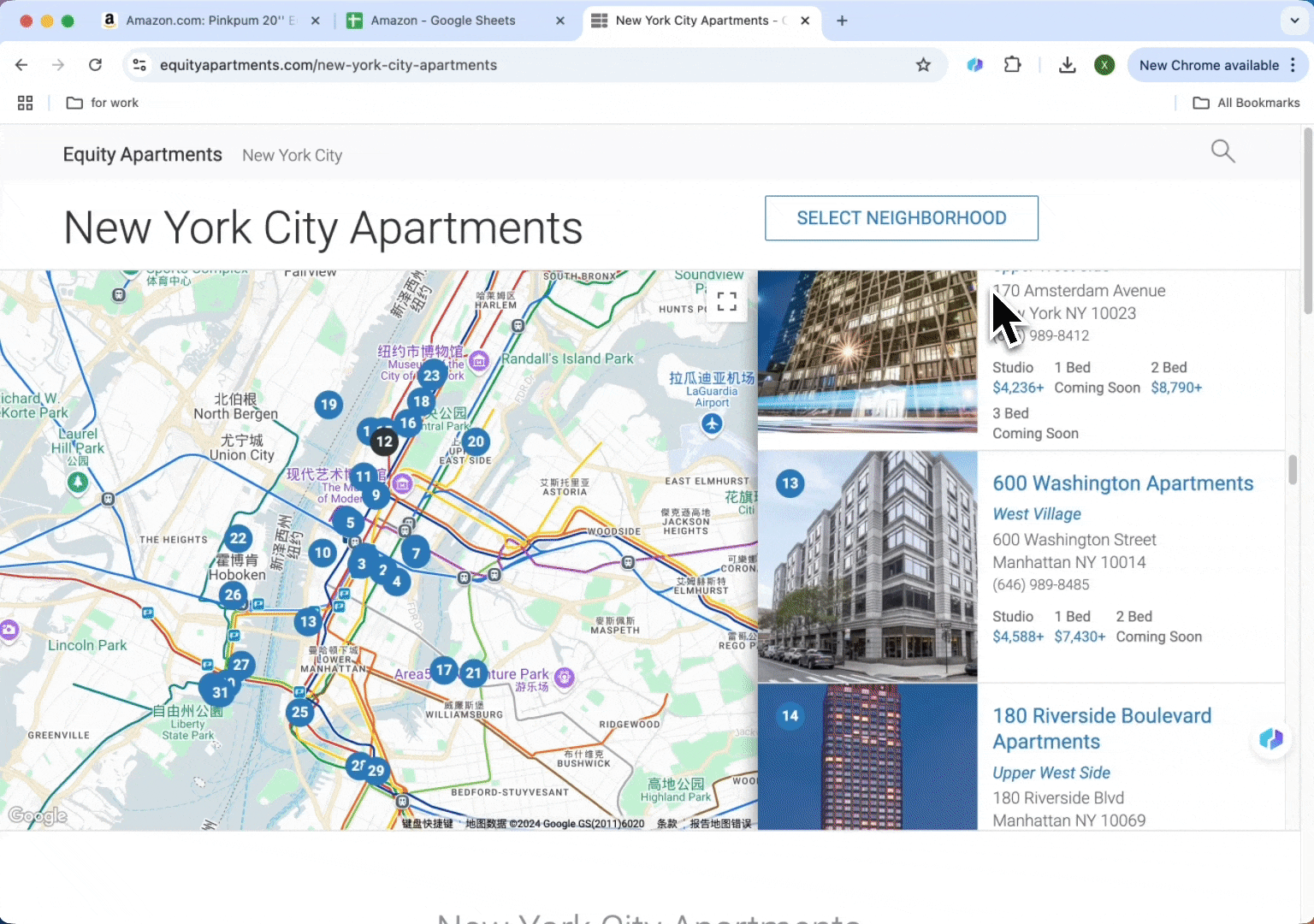
-
点击抓取: 字段设置好后,点击“Scrape”。数据生成后,点击“Download CSV”即可在 Excel 打开。也可以选择“带表头复制”或“不带表头复制”,直接粘贴到 Excel。
Thunderbit 使用小技巧
这里有几个让 更高效的小窍门:
- AI 推荐字段
想抓取没有模板的网页,不知道怎么分类?交给 AI 推荐字段。打开网页,点击 AI 网页爬虫,再点“AI Suggest Columns”,Thunderbit 会自动读取页面,推荐如价格、日期、地址等字段,省去手动设置的麻烦。
如果对 AI 推荐结果不满意,还可以手动修改字段名和读取格式,支持数字、文本、单选、多选、图片等多种类型。你还可以添加列详细指令,输入需求,AI 会按你的要求提取数据。
- 与 Notion、Airtable、Google Sheet 集成
导出的数据可以选择带表头或不带表头复制,方便粘贴到 Excel。此外,Thunderbit 还能与 Notion、Airtable 等工具无缝协作,适合长期项目或团队协作。
导出的数据也可以直接在 Google Sheets 打开,满足个人使用需求。
- 抓取 PDF 文件
除了网页数据, 还能识别网页上的 PDF 文件。PDF 虽然看起来整齐,实际包含文本、表格、图片等多种数据。传统 PDF 爬虫操作繁琐,而用 Thunderbit 抓取 PDF 数据就非常简单。正如我在一文中介绍的,你也可以用 Thunderbit 把网页上的 PDF 数据提取到 Excel。
再也不用为数据整理头疼了。不管是 Amazon、Zillow 这类主流网站,还是你想抓取的任何小众站点,都可以交给 。这款 AI 工具能帮你轻松搞定“网站数据抓取到 Excel”的所有需求。赶紧试试,你会发现数据抓取原来可以这么简单高效。
常见问题解答
- Thunderbit 能抓取任何网站的数据吗?
可以,Thunderbit 支持通过自定义指令抓取任意网站的数据。你可以指定需要提取的内容,AI 会自动生成相应的结果。
- Thunderbit 可以抓取哪些类型的数据?
你可以抓取商品名称、价格、描述、联系方式等多种数据类型。Thunderbit 的 AI 会根据网页内容智能推荐相关字段。
- 抓取的数据如何导出?
数据抓取后,可以选择导出为 CSV 或直接导入 Excel。Thunderbit 还支持同步到 Notion、Airtable 等工具,方便进一步分析。
- 使用网页爬虫需要编程基础吗?
大部分工具都不需要编程基础,但像 Octoparse、网页爬虫 这类工具,如果懂一些网页结构和编程思维会用得更顺手。
- Thunderbit 网页爬取有哪些应用场景?
常见场景包括线索收集(如高校官网提取教师信息)、电商价格监控(如 Amazon 竞品追踪)、房产数据整理(如 Zillow 房源采集)等。
了解更多